我算是一個蠻懶的人,大家應該沒看過我弄這種教學檔,開箱文或者是測試文之類的東西吧!!
不過只要有人問,只要我懂的還是會盡量跟大家分享...

1. 首先要開啟Lightroom 3(已下簡稱LR3), 點選編輯-->編輯浮水印

2. 進入編輯器之後,在左下角輸入想要的文字,接下來右邊的選項依個人的喜好選擇.如果沒有喜歡的字形,可以到下列網址下載...

3. 往下拉還有其他選項,一樣依個人喜好選擇.
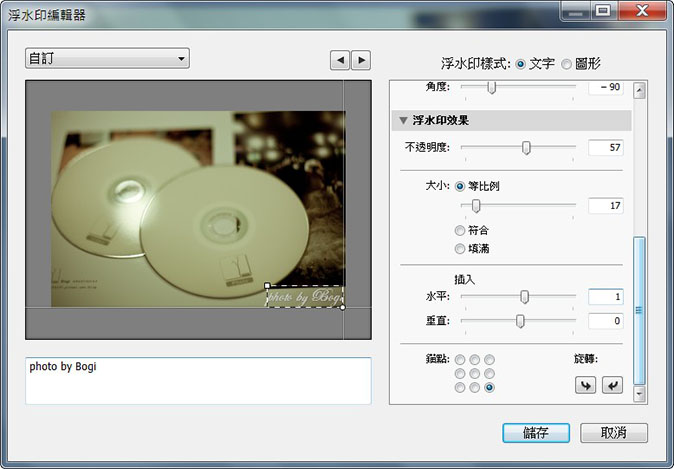
4.完成後儲存,並輸入檔名.

5.接下來將選擇要輸出的檔案,點選轉存.

6.轉存的對話視窗往下拉,有加上浮水印的選項. 將浮水印打v,並選擇之前儲存好的浮水印.

7.建議在左上角上視窗內增加一個無浮水印的預設集&有浮水印的預設集,之後可以依需求切換,不用重新設定.

8.完成後就可以看到新的輸出預設集

9.這就是輸出的效果,如果是影像檔一開始載入要用的影像檔後,之後的操作都一樣.

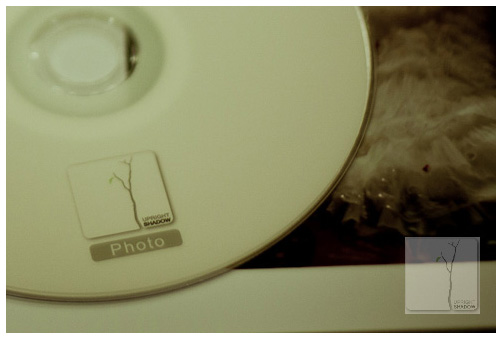
以上是LR3才能使用的功能,另外還有一款外掛軟體 "LR/Mogrify 2" 相容LR2 & LR3,但是比較複雜,有空再跟大家分享...
有興趣可以先去下載來玩玩看. 下載處 : LR/Mogrify 2
全站熱搜


 留言列表
留言列表